4 maneiras de saber se você está usando janelas de 32 ou 64 bits

- 1880
- 251
- Arnold Murray
Embora estejamos gradualmente em transição para um mundo de PC de 64 bits, nem todo mundo está atualmente executando uma versão de 64 bits do Windows. Saber se o seu Windows é de 32 bits ou 64 bits é importante quando se trata de instalar algum software, especialmente os drivers.
Descobrir se você está executando o Windows de 32 ou 64 bits não é difícil, e há várias maneiras de você fazê-lo. Neste artigo, vejamos quatro das maneiras mais simples e fáceis de determinar qual versão do Windows está sendo executada no seu PC.
Índice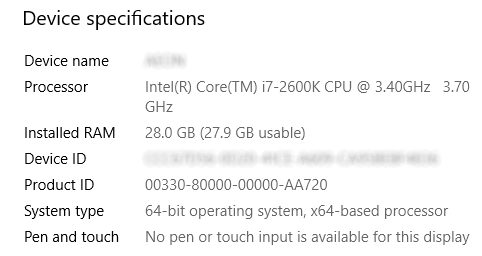
Aqui, as informações listadas como seu Tipo de sistema indicará claramente qual versão do Windows você está executando.
Prompt de comando
Outra maneira simples de descobrir a arquitetura do seu processador e se você estiver executando o Windows de 32 ou 64 bits é usando o prompt de comando.
Tipo cmd Na barra de pesquisa do menu de início do Windows. A melhor partida deve ser Prompt de comando. Em vez de abri-lo como normalmente, clique com o botão direito do mouse no resultado da pesquisa e selecione Executar como administrador.
Quando o terminal do prompt de comando é aberto, digite o set pro comando. Depois de bater no Digitar Chave, o prompt retornará uma lista de informações sobre o processador e o sistema operacional da sua máquina.
Aqui, há três maneiras de determinar qual versão do Windows você está executando:
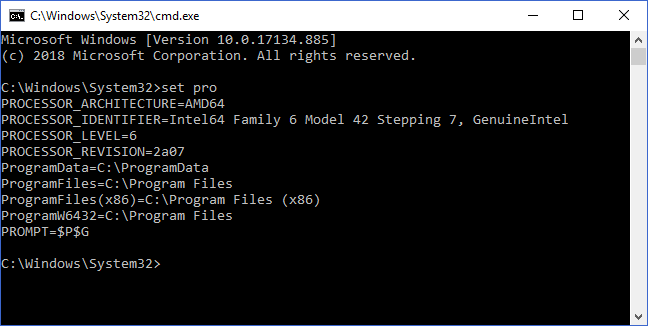
- Processor_architecture
- Processor_Identifier
- ProgramFiles (x86)
Os sinalizadores específicos do processador devem indicar se você está usando um processador de 32 ou 64 bits.
A menos que você tenha alterado o hardware do seu PC, a presença do ProgramFiles (x86) A bandeira deve dizer qual versão do Windows você está executando. Isso só aparecerá se você estiver em uma versão de 64 bits do Windows.
Arquivos de Programas
Este truque simples é um spinoff do método de prompt de comando. Novamente, se sua máquina nunca passou por uma mudança de hardware desde a instalação do Windows, a presença de vários arquivos de programas pastas informa tudo o que você precisa saber.
Primeiro, navegue para o seu C: Dirija no Windows Explorer.
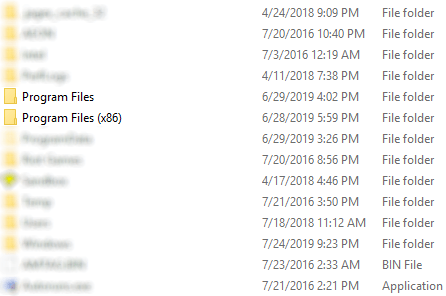
Se você estiver executando uma versão de 32 bits do Windows, você deve ver apenas o Arquivos de Programas Pasta (e todos os programas dentro dela serão de 32 bits).
No entanto, para versões de 64 bits do Windows, o Arquivos de Programas a pasta conterá aplicativos de 64 bits, enquanto o Arquivos de programas (x86) A pasta conterá todas as aplicações de 32 bits.
As versões de 64 bits do Windows têm compatibilidade com versões anteriores com aplicativos de 32 bits, mas as versões de 32 bits do Windows não podem executar aplicativos de 64 bits. É por isso que as pastas estão estruturadas dessa maneira.
Se você quiser saber mais, consulte o artigo da Help Desk Geek explicando por que o Windows de 64 bits precisa de duas pastas de arquivos de programas.
Gerenciador de tarefas
Embora esse método requer um pouco mais de esforço do que os outros, ele também fornece informações específicas para os aplicativos que você está executando no momento.
- Para começar, pressione o Windows + X chaves e clique em Gerenciador de tarefas. Outro atalho comum é pressionar o Ctrl + Alt + Excluir chaves.
- Quando a janela do gerente de tarefas aparece, a primeira coisa que você precisa fazer é ter certeza de que está vendo os detalhes completos. No canto inferior esquerdo, se lê Menos detalhes então você é. Se lê Mais detalhes, Clique no ícone de seta à esquerda deste texto para expandir esta janela.
- Agora, mude para o Detalhes aba. Por padrão, as informações que precisamos ver não são mostradas aqui. Para exibi-lo, clique com o botão direito do mouse em qualquer um dos títulos da coluna (Nome, PID, etc.) e clique em Selecione colunas.
- Nesta janela, preencha a caixa de seleção ao lado Plataforma e clique no OK botão.
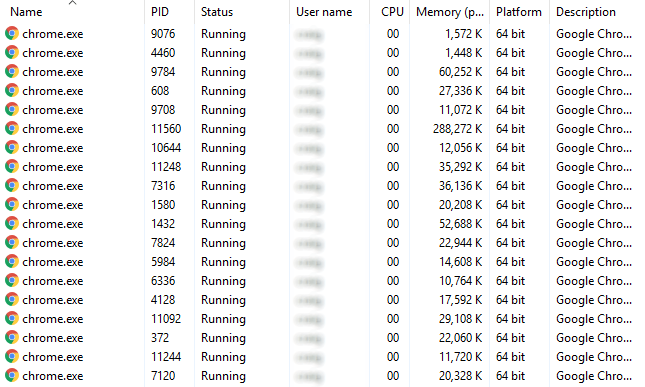
Agora haverá uma coluna de plataforma que exibe a arquitetura de software de cada um de seus processos de execução.
Deve ser rapidamente fácil descobrir qual versão do Windows você está executando com base nisso: 32 bits não terão aplicativos de 64 bits mostrados, enquanto as versões de 64 bits do Windows são aparentes se mesmo um único aplicativo for de 64 bits.
À medida que o número de sistemas recém-lançados com uma arquitetura de 32 bits continua a despencar, a confusão entre versões de 32 e 64 bits do Windows se tornará menos um problema. Até então, porém, é melhor estar seguro do que remediar!

